Como Remover o Ruído de Fundo do Vídeo no VLC
A capacidade de remover sons de fundo dos vídeos é um recurso útil do VLC que ajudará a melhorar o som dos seus vídeos. Saber como fazer isso e como funciona é a chave para usar esse recurso. Primeiro, a interface do VLC funciona por meio de programas especiais chamados algoritmos que ajudam a localizar ruídos indesejados nos vídeos. Esses algoritmos pesquisam o som em busca de marcadores que indiquem ruído de fundo, como assobios ou zumbidos.
Eles podem eliminá-los e melhorar a qualidade do som se descobrirem esses padrões em seu trabalho. Dessa forma, você pode fazer com que seus vídeos tenham um som melhor e, portanto, sejam mais fáceis de assistir do que são atualmente. O VLC oferece aos seus usuários a oportunidade de aprimorar os vídeos reduzindo o ruído que eles possam estar produzindo. Dê uma olhada em como remover ruído de fundo VLC em detalhes.
Parte 1: Posso remover o ruído de fundo com o VLC Media Player?
Sim, é possível excluir o ruído de fundo com a ajuda do VLC Media Player. O VLC também tem um equalizador de som que pode melhorar a qualidade do áudio de seus vídeos. Dessa forma, você pode editar os ruídos que podem causar distração e impedir que os espectadores apreciem seus vídeos. Isso é particularmente útil se um vídeo for gravado em um local barulhento ou se a qualidade do som for ruim em algumas partes da gravação.
A redução do ruído de fundo nos vídeos traz várias vantagens. Isso pode tornar seus vídeos mais compreensíveis, pois qualquer ruído de fundo pode distrair bastante. Também pode tornar seus vídeos mais agradáveis, pois o ruído de fundo é sempre irritante e perturbador. Lidar com o ruído de fundo pode melhorar a qualidade de seus vídeos, permitindo que eles tenham uma aparência mais profissional. A próxima seção demonstrará como remover o ruído de fundo no vlc.
Parte 2: Guia detalhado sobre como remover o ruído de fundo usando o VLC
Passo 1: Abra o vídeo no VLC
Primeiro, você deve ter o VLC Media Player instalado e iniciado em seu computador. Navegue até a parte superior da página e clique na guia "Media" . Em seguida, clique no botão "Open File" e carregue o vídeo que deseja editar.
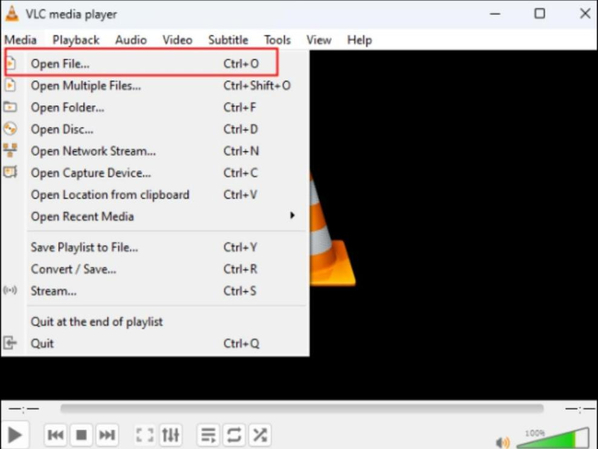
Passo 2: Acesse os efeitos de áudio
Se você voltar ao vídeo e deixá-lo começar a ser reproduzido, use as "Ferramentas" na parte superior e clique em "Efeitos e filtros" Isso criará uma janela que lhe permitirá alterar efeitos de áudio específicos.
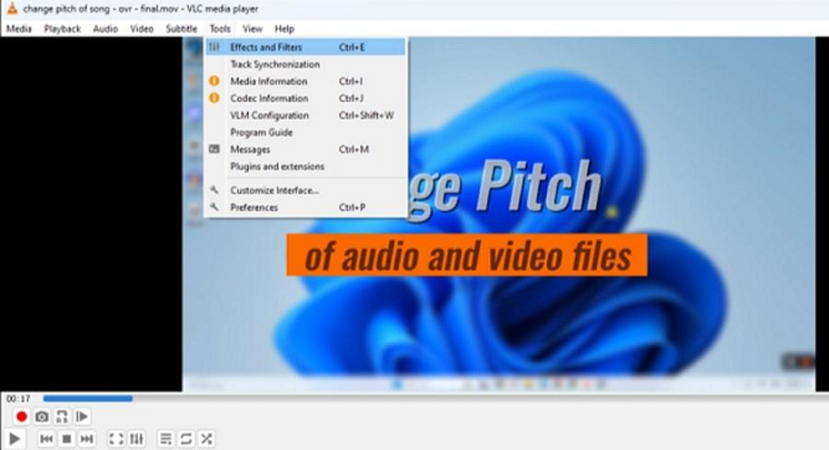
Passo 3: Defina a redução de ruído no nível necessário
Novamente, na janela "Effects" , selecione a guia "Audio" na parte superior e role para baixo até a subcategoria "Noise Reduction" . Marque a caixa de seleção "Enable" para destacar a seção de redução de ruído e, em seguida, mova o controle deslizante "Level" para ajustar os níveis de eliminação de ruído. Um nível mais alto removerá mais ruído, mas, paradoxalmente, a qualidade do som ficará distorcida.
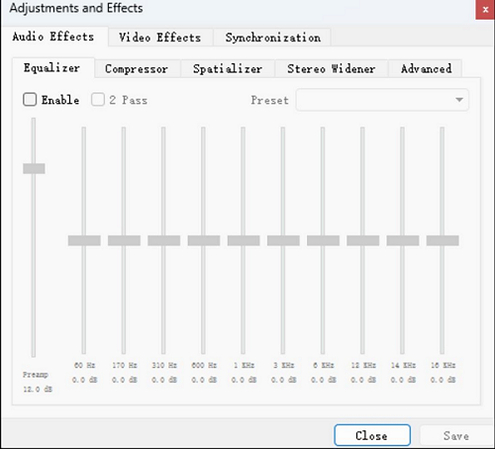
Passo 4: Pré-revisão das alterações
Quando a redução de ruído estiver ativada, reproduza o vídeo, veja como ele soa e compare-o com o outro. Se o ruído ainda estiver muito alto, ajuste o controle deslizante "Level" e reproduza o áudio até ficar satisfeito com o resultado.
Passo 5: Faça o download do vídeo
Depois de atingir o nível desejado de redução de ruído, clique no botão "Close" para fechar a janela "Effects" . Quando você terminar de fazer as alterações, o VLC solicitará que o usuário salve as alterações no vídeo.
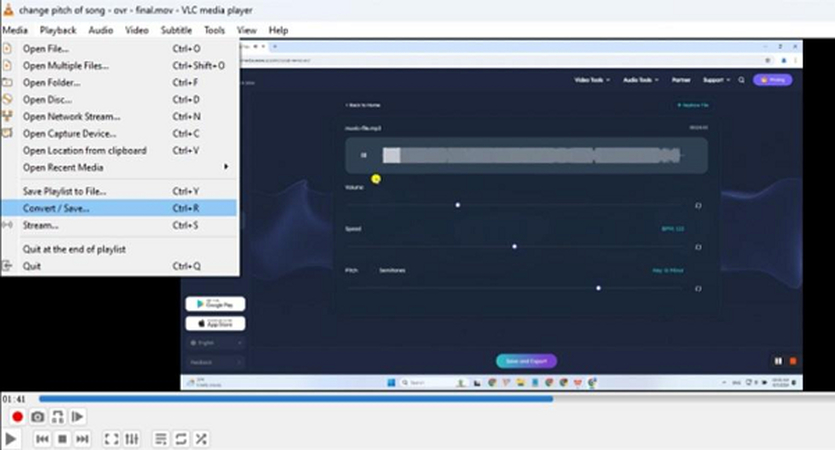
Parte 3: Melhores alternativas de remoção de ruído de fundo do VLC no Windows e no Mac
O HitPaw Univd é um conversor de vídeo eficiente que também pode cortar vídeos e eliminar o som de fundo. Ele é útil se você busca mais recursos do que o VLC Media Player. O Removedor de ruídos HitPaw é fácil de usar e tem várias funções que beneficiam usuários novos e profissionais. Essa ferramenta de remoção de ruídos de fundo do VLC funciona de forma eficaz e rápida ao cancelar ruídos de fundo, um de seus recursos mais úteis.
HitPaw Univd - Soluções de vídeo tudo em um para Windows e Mac
Verificado com segurança. 254.145 pessoas fizeram o download.
- Redução avançada de ruído: O ruído de fundo de qualquer vídeo pode ser detectado e eliminado com a ajuda de programas especiais usados no HitPaw Univd, que podem detectar e eliminar o ruído de fundo em qualquer conversor de vídeo para tornar o som mais claro.
- Processamento em lote: É conveniente editar muitos vídeos porque você pode fazer isso em várias horas ou até mesmo em um dia.
- Visualização em tempo real: Com relação à personalização, o HitPaw Univd permite que você veja as alterações feitas e faça algumas correções, se necessário.
- Saída de alta qualidade: Uma das principais vantagens do HitPaw Univd é sua compatibilidade com vários formatos de saída e a qualidade geral da saída.
- Recursos adicionais de edição: Além de remover ruídos, o HitPaw Univd oferece muitas outras opções de edição, como corte, redimensionamento, união e aplicação de filtros.
Verificado com segurança. 254.145 pessoas fizeram o download.
Guia para remover ruído de fundo de vídeo/áudio
Passo 1: Obtenha a ferramenta de remoção de ruído
Primeiro, abra o HitPaw Univd e vá para a área Toolbox . A partir daí, você pode baixar o recurso Noise Remover.
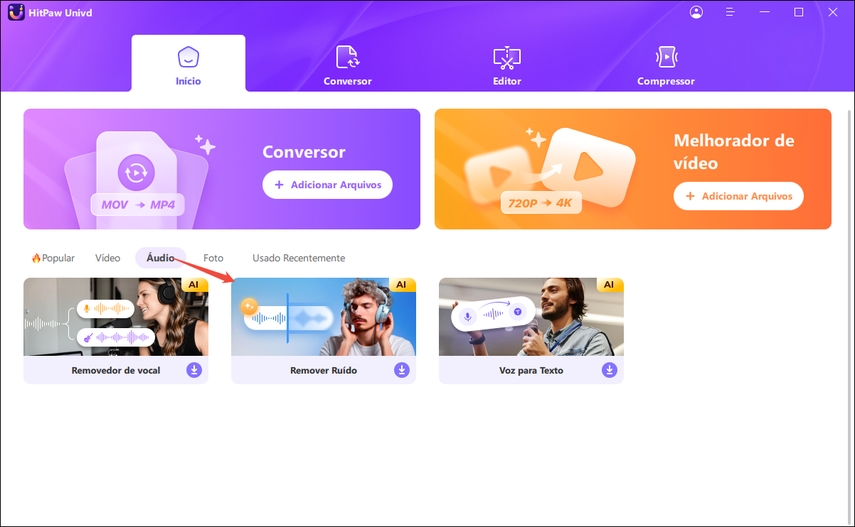
Passo 2: Adicione seu áudio ou vídeo
Depois de fazer o download do Noise Remover, você estará na tela principal. Selecione ou arraste um arquivo de áudio ou vídeo para o programa.

Passo 3: Remover o ruído de fundo
O programa removerá automaticamente o ruído de fundo de seu áudio ou vídeo. A tecnologia de IA do programa localizará e eliminará o ruído de fundo.
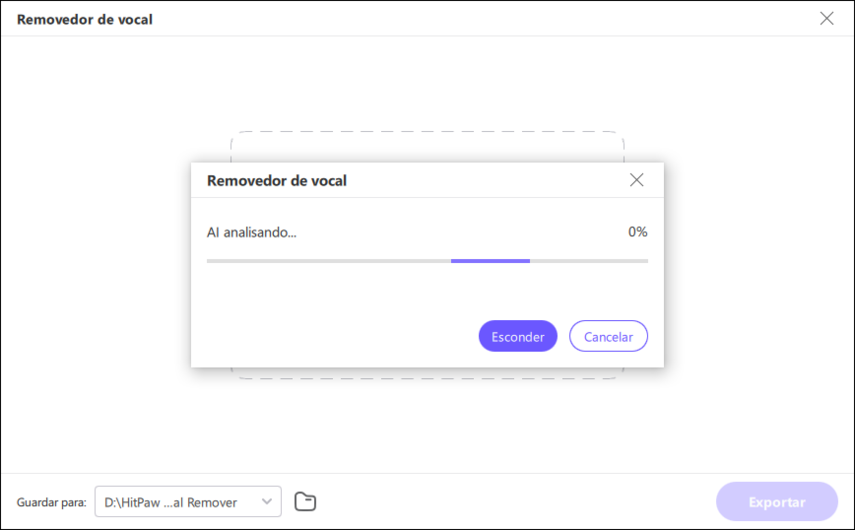
Passo 4: Verifique e salve o arquivo de mídia
Aguarde até que a remoção do ruído seja concluída. Em seguida, você poderá ouvir o arquivo e compará-lo com o original. Se estiver satisfeito com os resultados, clique no botão "Export" para salvar o arquivo sem ruído de fundo. Para adicionar um novo arquivo, basta clicar no botão "Replace" .
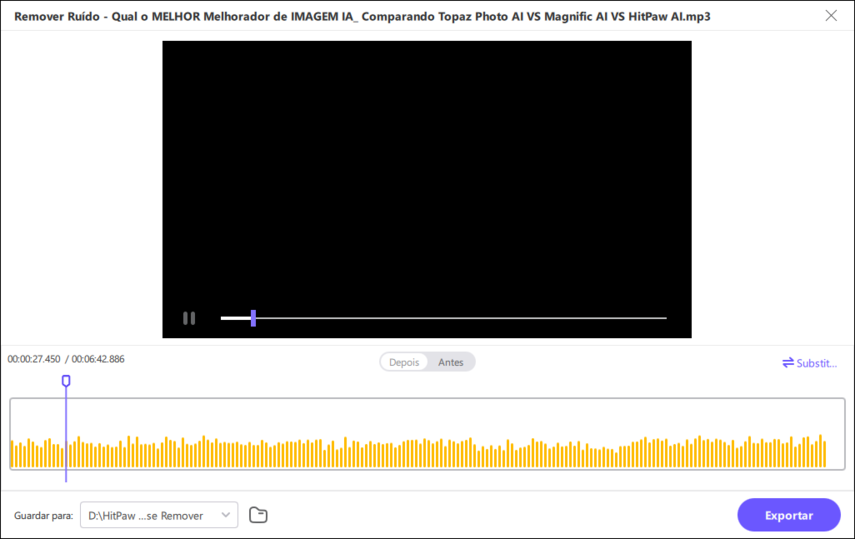
Perguntas frequentes sobre a remoção de ruído do VLC
Q1. O VLC pode remover o áudio do vídeo?
A1. Sim, é possível fazer a remoção de ruído do VLC, o que significa que esse software permite que você defina vídeos sem música de fundo ou outros sons. Isso pode ser feito clicando no ícone "Áudio" e, em seguida, em "Mudo", que desativará o som do vídeo para que você possa assisti-lo sem ouvir nada.
Q2. O VLC tem redução de ruído?
A2. Sim, há uma opção no VLC para diminuir o ruído. Esse recurso ajuda a melhorar o áudio, eliminando ruídos desnecessários. Para usar a redução de ruído, vá para "Áudio", selecione "Filtro" e, em seguida, selecione "Redução de ruído"
Conclusão
O HitPaw Univd é um aplicativo bastante diversificado que pode executar várias ações com vídeos. Ele não tem controles complicados e funciona bem, o que o torna adequado para todos os jogadores, mesmo aqueles que estão apenas começando. Com a ajuda do HitPaw Univd, você pode facilmente converter, redimensionar ou compactar seus vídeos, adicionar efeitos diferentes e muito mais. Portanto, vale a pena experimentar o HitPaw Univd e verificar como ele pode ajudar na remoção de ruídos do VLC. Você ficará surpreso ao saber como é simples obter resultados muito refinados com esse software.







 HitPaw FotorPea
HitPaw FotorPea HitPaw VikPea
HitPaw VikPea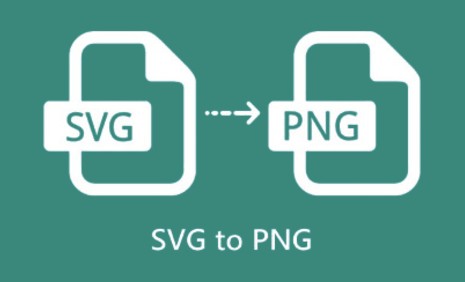

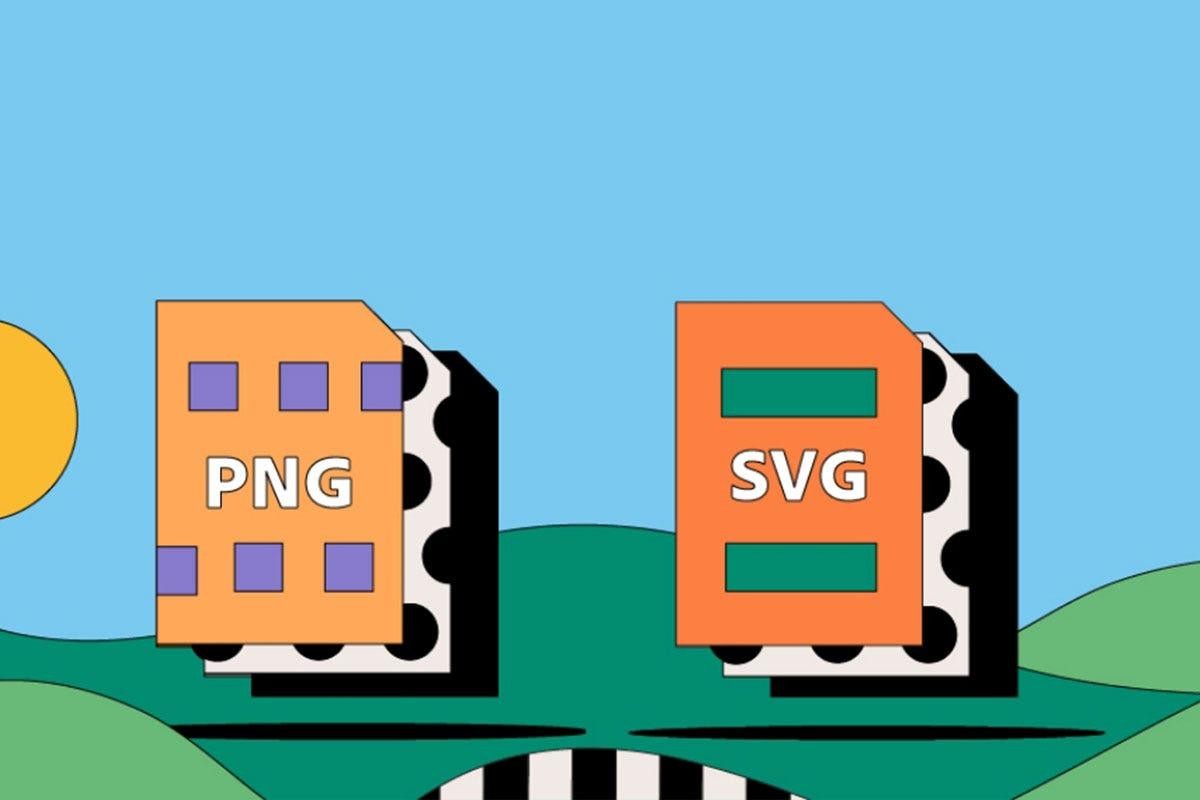


Compartilhar este artigo:
Selecionar a classificação do produto:
Antônio García
Editor-em-Chefe
Trabalho como freelancer há mais de cinco anos. Sempre fico impressionado quando descubro coisas novas e os conhecimentos mais recentes. Acho que a vida não tem limites, mas eu não conheço limites.
Ver todos os ArtigosDeixar um Comentário
Criar sua avaliação sobre os artigos do HitPaw